PDFelement - Leistungsstarker und einfacher PDF Editor
Starten Sie mit der einfachsten Art, PDFs zu verwalten - mit PDFelement!
Die E-Mail ist heute eines der beliebtesten Kommunikationsmittel, vor allem in Unternehmen, bei der beruflichen Arbeit und sogar bei Schulaufgaben. Sie können eine E-Mail verwenden, um sich für eine Stelle zu bewerben, ein Feedback zu einer Aufgabe zu senden, die Ihnen zugewiesen wurde oder Urlaub zu beantragen. In der Tat sind gut geschriebene E-Mails, die eine angemessene Etikette verwenden, für eine effektive Kommunikation unerlässlich.
In manchen Fällen müssen Sie zusätzliche Informationen in Ihrer E-Mail bereitstellen, indem Sie ein Dokument wie eine PDF-Datei anhängen, die der Empfänger als E-Mail-Anhang herunterladen kann. In diesem Artikel stellen wir Ihnen einige der einfachsten Möglichkeiten vor, eine PDF-Datei an eine E-Mail anzuhängen, je nachdem, welchen Provider Sie verwenden. Legen wir gleich los!

Methode 1: PDF an Outlook anhängen
Wenn Sie vielleicht eine PDF-Datei bearbeiten und an eine über Outlook versandte E-Mail anhängen möchten, können Sie mit dem PDFelement Tool ein digitales Dokument an Ihre E-Mail anhängen. Es ist eines der beliebtesten Tools zur PDF-Bearbeitung, das auch über eine Funktion zum Anhängen von PDFs an E-Mails verfügt.
[没有发现file]

Hier sind die schnellen Schritte, um Ihr PDF anzuhängen:
Schritt 1 Sie müssen lediglich die PDFelement-App auf Ihr Gerät herunterladen, z.B. auf Ihren Laptop mit MS Outlook.
Schritt 2 Sobald der Installationsprozess abgeschlossen ist, müssen Sie die App nur noch starten und öffnen, um den Prozess zu beginnen. Öffnen Sie die Datei, die Sie anhängen möchten, im PDF-Element, klicken Sie auf die Schaltfläche "E-Mail senden" und eine neue E-Mail mit der PDF-Datei als Anhang wird angezeigt.
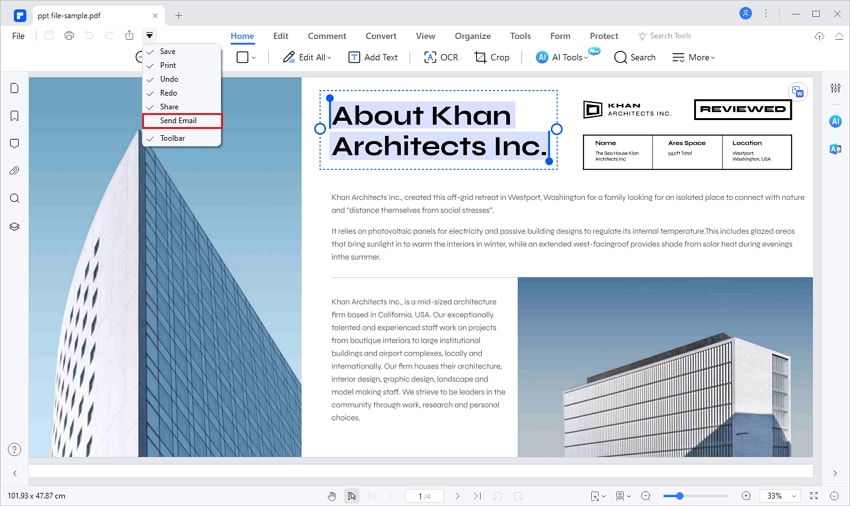
Schritt 3 Entwerfen Sie einfach Ihre E-Mail, überprüfen Sie, ob alles in Ordnung ist und fügen Sie die Empfänger hinzu - und schon können Sie loslegen.
Auch hier ist PDFelement ein schöner PDF-Editor mit Bearbeitungsfunktionen, mit denen Sie auch Änderungen an Ihrem PDF vornehmen können. Sie können also Änderungen an Ihrer PDF-Datei vornehmen, bevor Sie sie versenden, um sicherzustellen, dass Ihre Arbeit perfekt und fehlerfrei ist.
Im Folgenden finden Sie einige Funktionen, mit denen Sie Ihre PDF-Datei optimieren können, bevor Sie den Anhang per E-Mail versenden:
- Bearbeiten
Mit dieser Funktion können Sie Bilder, Diagramme und Formen in Ihr PDF-Dokument einfügen, die die Botschaft, die Sie vermitteln wollen, verstärken. Sie können auch die Schriftgröße und -farbe ändern und einen Link oder ein Wasserzeichen in das Dokument einfügen.
- Konvertieren
Sie können diese Funktion nutzen, um das Dokument von einem Format in ein anderes zu konvertieren. Zum Beispiel PDF in MS Word oder MS Excel und umgekehrt.
- Organisieren
Mit dieser Funktion können Sie Seiten innerhalb des digitalen Dokuments teilen, zusammenführen oder löschen. Sie können die Dateigröße auch verringern, wenn sie zu groß ist.
- OCR
Mit der OCR-Funktion können Sie Text aus Bildern und gescannten PDFs erkennen oder Ihre PDFs für jeden, der sie erhält, scannbar machen.
- Annotieren
Mit dieser Funktion können Sie Notizen hinzufügen, Text hervorheben, unterstreichen oder bestimmte Teile des Textes im PDF durchstreichen.
- Passwort-Schutz
Nicht zuletzt können Sie die PDF-Datei, die Sie an Ihre E-Mail anhängen, verschlüsseln, um den Empfänger daran zu hindern, weitere Änderungen vorzunehmen, es sei denn, Sie erteilen ihm die Erlaubnis dazu.
[没有发现file]
Methode 2: Eine PDF-Datei an Gmail anhängen
Gmail ist eine der beliebtesten Plattformen zum Senden und Empfangen von E-Mail-Nachrichten. Es ist super einfach zu benutzen. Wenn Sie noch kein Konto haben, müssen Sie sich zunächst für ein kostenloses Konto anmelden und eine E-Mail-Adresse erstellen, um Ihr Google-Konto zu erhalten.
Nachdem Sie eine solche erfolgreich erstellt und sich mit Ihren Zugangsdaten angemeldet haben, können Sie nun eine E-Mail erstellen und eine PDF-Datei anhängen.
Hier finden Sie eine kurze Anleitung, wie Sie mit Gmail ein PDF an eine E-Mail anhängen können:
Schritt 1 Öffnen Sie Ihre Gmail Adresse und klicken Sie auf "Verfassen" auf der linken Seite Ihres Bildschirms.
Schritt 2 Geben Sie die E-Mail-Adresse des Empfängers und den Betreff Ihrer E-Mail ein. Gmail erlaubt es Ihnen jedoch, eine E-Mail ohne Betreff zu versenden.
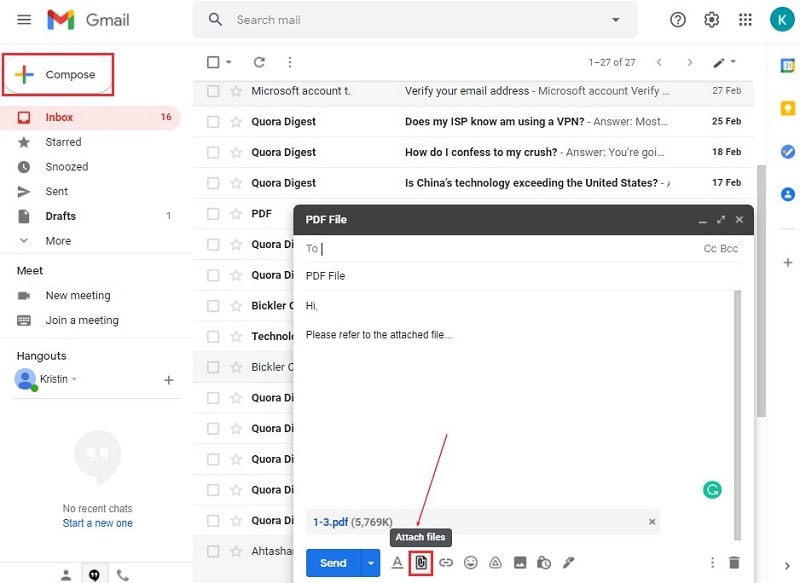
Schritt 3 Klicken Sie auf das Symbol mit der Büroklammer, um Ihre PDF-Datei an die E-Mail anzuhängen. Es erscheint ein neues Fenster, in dem die Dateien auf Ihrem internen Speicher angezeigt werden. Wählen Sie die Datei, die Sie hochladen möchten und wählen Sie "Öffnen".
Schritt 4 Überprüfen Sie Ihre E-Mail und stellen Sie sicher, dass alles in Ordnung ist. Tippen Sie auf "Senden", um die E-Mail an den gewünschten Empfänger zu senden.
Denken Sie daran, dass die von Ihnen gesendeten E-Mails möglicherweise im Ordner Postausgang hängen bleiben und den Empfänger nicht erreichen. Sie können zu dieser Registerkarte navigieren, um sicherzustellen, dass keine E-Mails anhängig sind. Sie können auch bestätigen, dass die E-Mail den Empfänger erreicht hat, indem Sie den Ordner "Gesendet" überprüfen.
Tipp: Die Größe von PDF-Anhängen ist bei E-Mails auf 25 GB begrenzt. Vergewissern Sie sich, dass Ihre PDF-Datei nicht so groß ist, wenn Sie sie in Ihr Google Drive hochladen, als Anhang versenden und den Link zum Dokument an den Empfänger weitergeben können.
Methode 3: Anhängen einer PDF-Datei an eine E-Mail über mobile Geräte
Vielleicht haben Sie Ihren Laptop nicht in der Nähe und müssen dringend eine E-Mail mit einem Anhang über Ihr Handy versenden. Es ist auch super einfach!
Bei der ersten Methode haben wir uns angesehen, wie Sie mit PDFelement auf Ihrem Laptop oder Desktop eine PDF-Datei an Ihre E-Mail anhängen können. Es gibt auch eine mobile App-Version, die für Android- oder iOS-Nutzer geeignet ist. Sie müssen lediglich die PDFelement-App installieren und dann eine E-Mail erstellen.
[没有发现file]
Schritt 1 Sie müssen die PDFelement Mobile App installieren. Sie können dies über den Google Play Store und den App Store für Android- bzw. iOS-Benutzer tun.
Schritt 2 Sobald Sie die App heruntergeladen und installiert haben, öffnen Sie die PDF-Datei, die Sie anhängen möchten, in der App.
Schritt 3 Klicken Sie auf das Symbol mit den drei Punkten und wählen Sie "Teilen" und "Per E-Mail teilen". Geben Sie die E-Mail-Adresse des Empfängers ein.
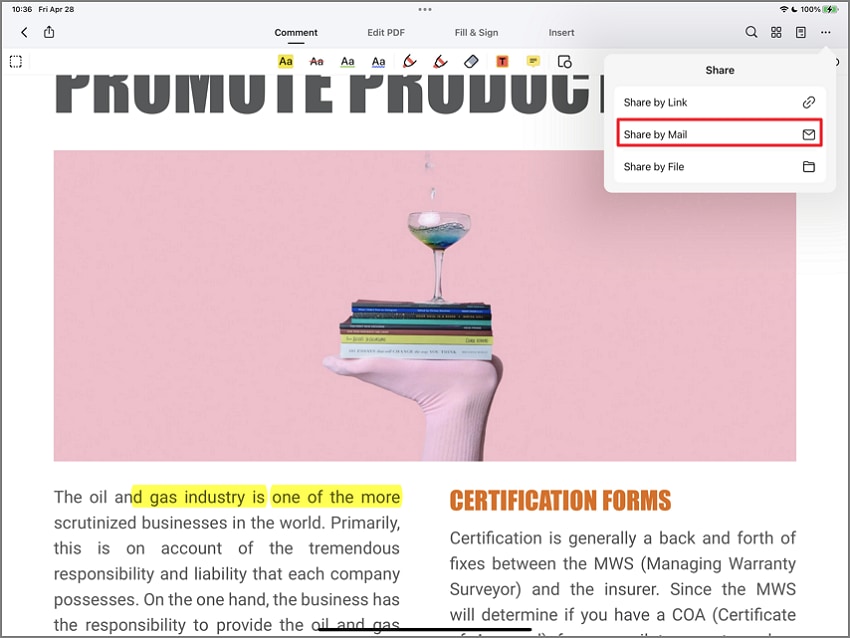 S
SSie können sich auch die Zeit nehmen, das PDF-Dokument in der PDFelement-App für iOS oder Android zu bearbeiten, bevor Sie es an den Empfänger senden. Mit der mobilen PDFelement App können Sie die Schriftart und -größe ändern, visuelle Elemente wie Diagramme und Bilder hinzufügen, eine Signatur einfügen oder die Datei in ein anderes Format konvertieren, je nachdem, was der Empfänger wünscht.
Sobald Sie das Gefühl haben, dass alles in Ordnung ist und Ihre E-Mail ausgefeilt ist, können Sie Ihr Dokument versenden!
Methode 4: Anhängen eines PDF-Dokuments mit Yahoo Mail
Sie können auch Ihr Yahoo Mail-Konto verwenden, um eine E-Mail zu verfassen und eine PDF-Datei anzuhängen. Sie können jeden Webbrowser wie Internet Explorer, Firefox oder Chrome verwenden, um auf Yahoo Mail zuzugreifen:
Schritt 1 Genau wie bei Gmail müssen Sie zunächst ein kostenloses Konto bei Yahoo Mail einrichten (falls Sie noch keins haben). Sobald Sie die Registrierung abgeschlossen haben, melden Sie sich mit Ihren Anmeldedaten bei Ihrem Konto an und schon kann es losgehen.
Schritt 2 Um eine Datei anzuhängen, klicken Sie auf "Verfassen" und wählen Sie das Symbol, mit dem Sie eine Datei anhängen können. Es wird ein neues Fenster angezeigt, in dem Sie Ihren internen Speicher durchsuchen und die Datei auswählen können, die Sie hochladen möchten. Klicken Sie auf "Öffnen", um das Dokument in Ihre E-Mail einzufügen.
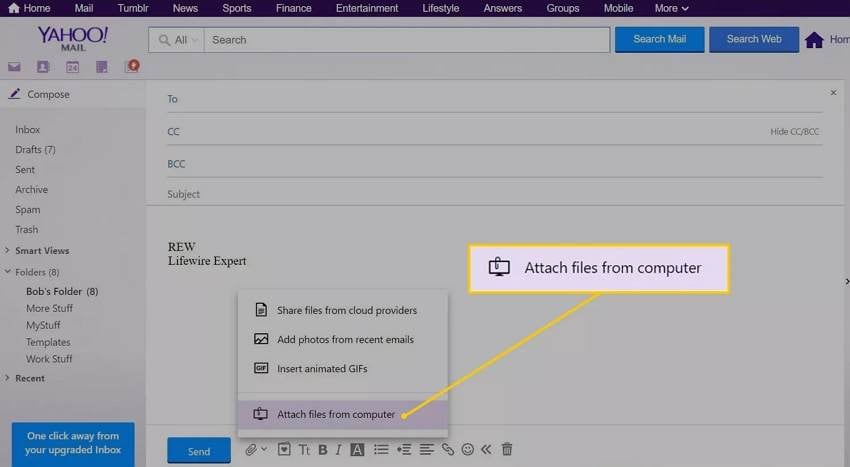
Schritt 3 Geben Sie dann die E-Mail-Adresse des Empfängers ein, fügen Sie einen Betreff hinzu, entwerfen Sie den Text Ihrer E-Mail und klicken Sie auf die "Senden" Schaltfläche.
Yahoo unterscheidet sich nicht so sehr von Gmail und ist damit eine hervorragende Alternative, die schnell und effizient arbeitet, um Ihre Nachricht an die gewünschte Zielgruppe zu übermitteln. Yahoo Mail bietet Ihnen auch die Möglichkeit, GIFs und Emojis in Ihre E-Mail einzufügen, um die Sache interessanter zu gestalten.
Wenn Sie PDF-E-Mail-Anhänge nicht öffnen oder versenden können, finden Sie hier einige häufig auftretende Probleme und wie Sie diese lösen können.
- Besondere Zeichen
Sonderzeichen wie # im Titel könnten verhindern, dass Ihre Datei erfolgreich an die E-Mail angehängt wird. Stellen Sie sicher, dass Sie sie entfernen und versuchen Sie erneut, die Datei anzuhängen.
- Verwendung eines nicht unterstützten Webbrowsers
Stellen Sie sicher, dass Sie einen Webbrowser verwenden, der von Yahoo Mail unterstützt wird.
- Dateigröße
Wenn Ihre Datei größer als 25 MB ist, kann es beim Anhängen zu Problemen kommen.
- Sicherheitsrisiken
Dateiformate wie .exe, .bat und .jar werden zur Verbreitung von Malware verwendet. Daher kann es sein, dass Yahoo Mail Ihnen nicht erlaubt, ein solches Dateiformat an Ihre E-Mail anzuhängen.
Methode 5: PDF in Zoho Mail anhängen
Sie können auch eine PDF-Datei an Ihre E-Mail anhängen, wenn Sie Zoho Mail verwenden. Dies ist ein beliebter kostenpflichtiger E-Mail-Dienst für Unternehmen, der mit Zoho Docs Online integriert ist. Er ermöglicht Ihnen, Ihre Geschäftsdokumente und Dateien zu verwalten, um sie einfach zu speichern und abzurufen.
Sie können eine PDF-Datei ganz einfach an eine E-Mail anhängen, indem Sie auf der Zoho-Plattform auf das Mail Symbol neben Ihrer PDF-Datei klicken. Wenn Sie mehrere Dateien versenden möchten, klicken Sie auf die Option "Mail senden", mit der Sie mehrere Dateien gleichzeitig auswählen können.
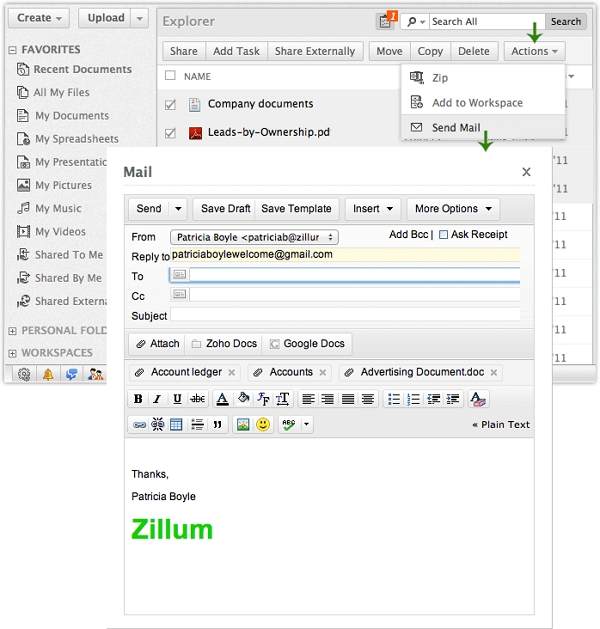
Nun, Zoho Mail ist mit Ihren Kontakten integriert, so dass Sie die E-Mail-Adresse des Empfängers nicht manuell hinzufügen müssen. Alles, was Sie tun müssen, ist, den Empfänger aus Ihrem Adressbuch auszuwählen und auf die "Senden" Schaltfläche zu klicken.
Das Limit für PDF-Mail-Anhänge in Zoho Mail hängt von dem Tarif ab, den Sie verwenden. Der Zoho Mail Lite Tarif erlaubt bis zu 250 MB, während die Mail Premium Option bis zu 1 GB an PDF-Anhängen erlaubt. Sie können auch einen maßgeschneiderten Tarif erhalten, je nach Ihren geschäftlichen Anforderungen.
Fazit
Nun, da Sie gelernt haben, wie man eine PDF-Datei an eine E-Mail anhängt, können Sie Ihre PDF-Dateien für die Arbeit oder die Schule versenden. Achten Sie darauf, dass die Datei das richtige Format hat, damit der Empfänger keine Schwierigkeiten beim Öffnen der Datei hat. Es wäre auch hilfreich, die Dateigröße zu begrenzen, damit sie nicht zu groß ist, um sie als Anhang zu versenden. Sie können auch ein PDF-Bearbeitungstool wie PDFelement verwenden, um die PDF-Datei nach Ihren Wünschen zu gestalten und einen Passwortschutz hinzuzufügen, um Ihre PDF-Datei zu schützen, bevor Sie sie verschicken.

